
WinScan2PDF v9.39
اسکن اسناد با فرمت PDF
WinScan2PDF نرم افزاری بسیار ساده و کم حجم است که با اتصال به درگاه اسکنر، تصاویر دریافتی از اسکنر را مستقیما به فرمت PDF تبدیل میکند. اگر شما نیاز به اسکن یک یا سند و تبدیل آن به فرمت PDF را دارید، به صورت معمول باید سند را اسکن و با یکی از فرمتهای تصویری ذخیره کنید. سپس تصویر را باز کرده و اقدام به تبدیل آن به فرمت PDF کنید. اما با استفاده از این نرم افزار رایگان، سند اسکن شده مستقیما به فرمت PDF تبدیل شده و نیازی به انجام تبدیل تصویر به فرمت PDF نیست.
برنامه WinScan2PDF برای اشخاصی که گاهی ممکن است به تبدیل تصاویر اسکن شده به فرمت PDF نیاز داشته باشند، بسیار مناسب بوده و کاربران را از نصب برنامههای سنگین و درایورهای پرینتر مجازی بینیاز میکند.
برخی از ویژگیهای نرم افزار WinScan2PDF عبارتند از:
- اسکن اسناد با فرمت PDF
- اتصال مستقیم به اسکنر
- پشتیبانی از اسناد چند صفحهای در قالب یک فایل PDF
- امکان تنظیم ابعاد صفحات PDF نظیر A4, Letter, Legal, Foolscap
- قابلیت تنظیم کیفیت فایل PDF و کاهش حجم آن
- امکان چرخاندن تصاویر پیش از ذخیره آن با فرمت PDF
- امکان ذخیره فایل اسکن شده با فرمت JPEG
- حذف خودکار دادههای باقیمانده از عملیات اسکن و تبدیل
- پشتیبانی از تمام اسکنرهای متداول
- پشتیبانی از رابطهای WIA و TWAIN
- عدم نیاز به نصب پرینترهای مجازی
- پشتیبانی از کشیدن و رها کردن
- امکان دسترسی از طریق منوی کلیک راست
- قابل حمل (پرتابل) و بدون نیاز به نصب
- رایگان و بدون محدودیت
- و …
- اسکن با فرمت PDF1
- اسکن تصاویر1
- تبدیل عکس به PDF4
- دانلود WinScan2PDF1
- دانلود برنامه WinScan2PDF1
- دانلود نرم افزار WinScan2PDF1
- دانلود نرم افزار اسکن به صورت pdf1
- دانلود نرم افزار تبدیل اسکن به pdf1
- دانلود نرم افزار تبدیل اسکن به پی دی اف1
- نرم افزار WinScan2PDF1
- نرم افزار اسکن با خروجی pdf1
- نرم افزار اسکن با فرمت pdf1
- نرم افزار اسکن به pdf1
- نرم افزار اسکن به صورت pdf1
- نرم افزار اسکن عکس و تبدیل به pdf1
مراحل دانلود و نصب نرم افزارهای موجود در سافت سرا بسیار ساده
است.
برای دانلود نرم افزار یا ابزار مورد نظر کافیست بر
روی لینک (یا لینکهای) مربوط به آن کلیک کنید تا عملیات دانلود
فایل (ها) انجام شود.
در صورتی که در دانلود فایلها با
مشکلی مواجه شدید، بخش رفع
اشکال/گزارش خرابی لینک را مشاهده کنید.
نرم افزارهای موجود، بسته به حجمشان ممکن است در یک یا چند پارت ارائه شوند. در نرم افزارهایی که دارای چند پارت هستند باید تمام پارتهای موجود را دانلود کنید. البته ممکن است در برخی نرم افزارها احتیاج به دانلود تمام لینکها نباشد. مثلا اگر سیستم شما 64 بیتی است و نرم افزاری دارای دو ویرایش 32 و 64 بیت است، کافیست تنها پارتهای مربوط به ویرایش 64 بیتی را دانلود کنید. همچنین برخی نرم افزارها دارای اضافات و پلاگینهایی هستند که دانلود آنها نیز اختیاری است.
پس از دانلود یک نرم افزار، کافیست محتویات آن را توسط نرم
افزار WinRAR یا یک فشرده سازی دیگر که از فرمت RAR پشتیبانی می
کند، بر روی سیستم خود استخراج کنید. برای این منظور بر روی
اولین پارت کلیک راست و گزینه ی Extract Here را انتخاب کنید، در
این صورت تمام پارتهای موجود به صورت یکپارچه بر روی سیستم شما
استخراج می شوند.
در انتهای نام پارت اول نرم افزارهایی که
در چند پارت فشرده شده اند عبارت part1 یا part01 قرار دارد.
در صورتی که نرم افزاری تنها یک پارت دارد نیز به همین ترتیب بر
روی آن راست کلیک و گزینه ی Extract Here را انتخاب کنید.
فایلهای دانلود شده از سافت سرا دارای هیچ فایل اضافی یا
تبلیغاتی خاصی نیستند، از اینرو برای استخراج فایل دانلود شده،
با خیال آسوده بر روی فایل مورد نظر کلیک راست و گزینه ی Extract
Here را انتخاب کنید.
در این صورت نرم افزار و فایلهای
مربوط به آن (مانند سریال، راهنما و ...) در پوشه ای به صورت
مرتب استخراج خواهند شد.
فایلهای دانلود شده از سافت سرا برای استخراج نیازمند پسوورد می
باشند. پسوورد تمام فایلهای دانلود شده از سافت سرا softsara.ir
است.
بروز پیغام خطا پس از درج پسوورد (یا در طول استخراج
فایلها) دلایل مختلفی می تواند داشته باشد.
اگر پسوورد را
کپی (Copy & Paste) می کنید، به احتمال زیاد این مشکل وجود
خواهد داشت. زیرا معمولا هنگام کپی پسوورد از سایت یک کارکتر
فاصله در ابتدا یا انتهای آن ایجاد می شود. در صورتی که پسوورد
را تایپ می کنید، به کوچک بودن حروف و انگلیسی بودن صفحه کلید
توجه کنید.
برای اطلاعات بیشتر اینجا کلیک کنید.


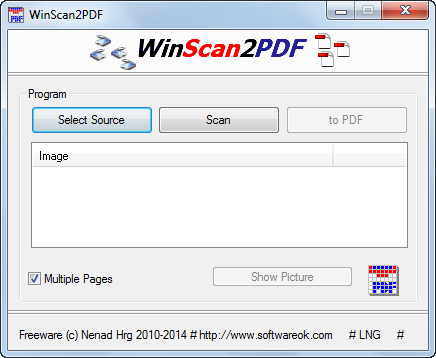



با سلام
سپاس از برنامه کاربردی که به اشتراک گذاشتین.